フレーズの編集¶
編集するフレーズを用意する¶
イントネーション編集画面¶
イントネーション編集は「イントネーション編集モード」で行います。初期状態ではこのモードが選ばれています。フレーズ編集画面の右側の「イントネーション」ボタンが選ばれていない場合は、「イントネーション」ボタンを押して「イントネーション編集モード」に移動してください。
フレーズ編集画面には、以下に示すように韻律情報が表示されます。
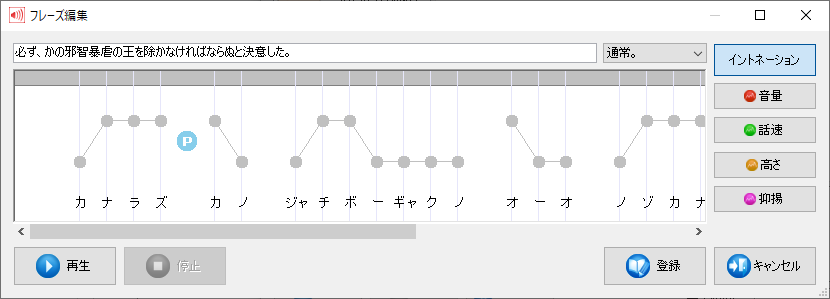
- アクセントマークフレーズ編集画面に表示される線でつながれた丸いマークをアクセントマークと呼びます。また、線でつながれたアクセントマークの集まりをアクセント句と呼びます。アクセントマークは、フレーズのアクセントを示します。アクセントマークは、後述するモーラを単位として表示されます。
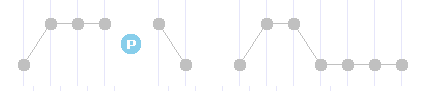
- モーラアクセントマークの下に表示されるカナは、モーラと呼びます。モーラはフレーズの読みを表します。

- アクセントマークメニューアクセントマーク上またはモーラ上で右クリックすると表示されるポップアップメニューを「アクセントマークメニュー」と呼びます。編集中のフレーズに対して、アクセントマークメニューから以下に示す操作を行うことができます。
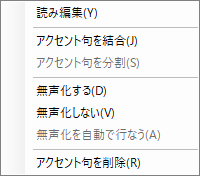
メニュー項目 |
機能 |
|---|---|
読み編集(Y) |
アクセント句単位で読みを編集します(「読み編集」参照)。 |
アクセント句を結合(J) |
アクセント句を結合します(「アクセント句の結合と分割」参照)。 |
アクセント句を分割(S) |
アクセント句を分割します(「アクセント句の結合と分割」参照)。 |
無声化する(D) |
母音の無声化を指示します(「母音の無声化と有声化」参照)。 |
無声化しない(V) |
母音の有声化を指示します(「母音の無声化と有声化」参照)。 |
無声化を自動で行なう(A) |
無声化が必要な場合、自動的に無声化されます(「母音の無声化と有声化」参照)。 |
アクセント句を削除(R) |
アクセント句を削除します(「アクセント句の削除」参照)。 |
読み編集¶
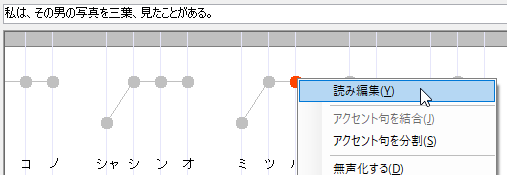
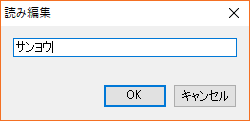
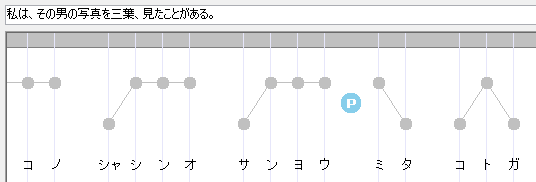
アクセント調整¶
アクセントの調整は、アクセントマークをマウスで上下にドラッグして行います。
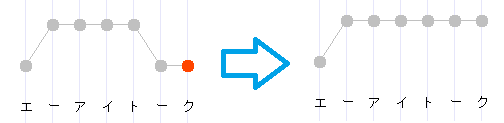
AITalk 5 声プラスにおけるアクセントは標準語に従っているため、各アクセント句に対して次のような規則があります。
アクセントの上昇と下降は、1つのアクセント句に1回ずつ指定可能。
アクセントの下降の後にアクセントの上昇を置くことはできない。
2モーラ目(2拍目)で、必ずアクセントの上昇または下降が生じる。
撥音「ン」や長音「ー」の直後ではアクセントの下降は生じない。
したがって、アクセント句は大きく分けると以下に示す3つのパターンしか存在しません。
上昇:2モーラ目
下降:なし
|
上昇:なし
下降:2モーラ目
|
上昇:2モーラ目
下降:nモーラ目
|
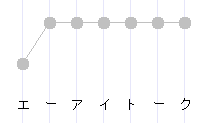 |
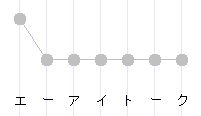 |
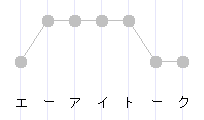 |
その他にも標準語のアクセントによる制限のため、アクセントマークを自由に動かせない場合がありますので、ご注意ください。
アクセント句の結合と分割¶
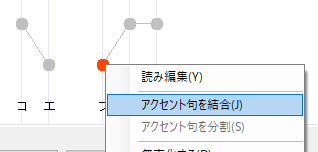
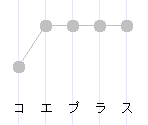
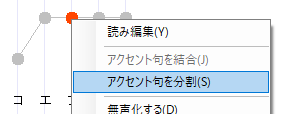
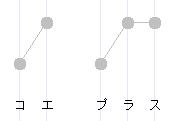
アクセント句の削除¶
アクセント句を削除するには、アクセントマークメニューの「アクセント句を削除(R)」を選んでください。ただし、フレーズに唯ひとつのアクセント句しか存在しない場合は、アクセント句を削除することはできません。
ポーズの挿入¶
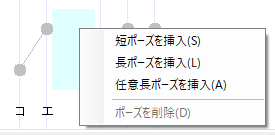
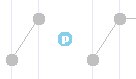
- 短ポーズを挿入ポーズメニューの「短ポーズを挿入(S)」を選ぶと、アクセント句の間に短ポーズが挿入され、画面上に短ポーズが挿入されていることを示すシンボルが表示されます。
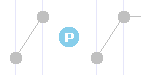
- 長ポーズを挿入ポーズメニューの「長ポーズを挿入(L)」を選ぶと、アクセント句の間に長ポーズが挿入され、画面上に長ポーズが挿入されていることを示すシンボルが表示されます。
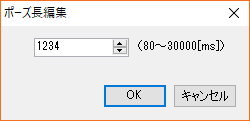
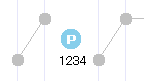
- 任意長ポーズを挿入任意長ポーズは、決められた範囲内であれば任意の長さを指定できるポーズです。ポーズメニューの「任意長ポーズを挿入(A)」を選ぶと、ポーズ長を入力するダイアログが表示されます。80~30000ミリ秒(30秒)の範囲でポーズ長を指定し、「OK」ボタンを押してください。アクセント句の間に任意長ポーズが挿入されます。任意長ポーズの場合は、ポーズが挿入されていることを示すシンボルの下にポーズ長を表す数字を画面上で確認することができます。
- ポーズを削除挿入されているポーズを削除するには、ポーズメニューの「ポーズを削除(D)」を選んでください。
母音の無声化と有声化¶
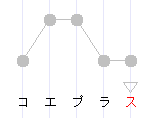
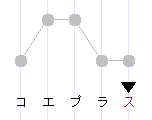
音声効果編集モード¶
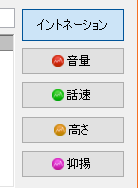
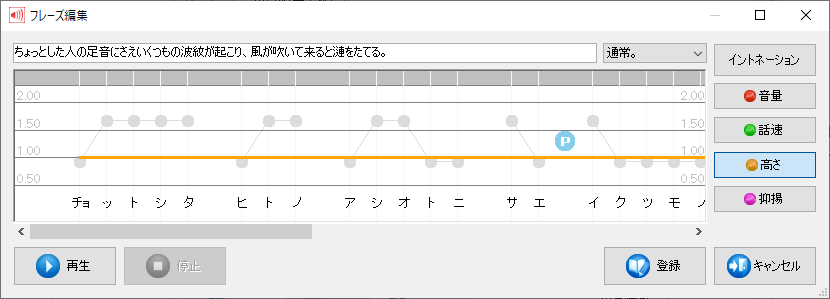
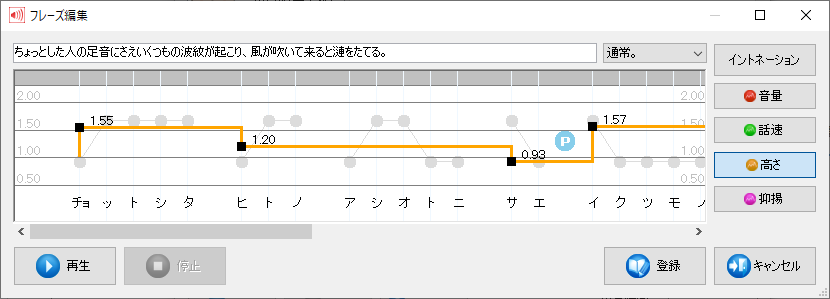
音声効果を設定する¶
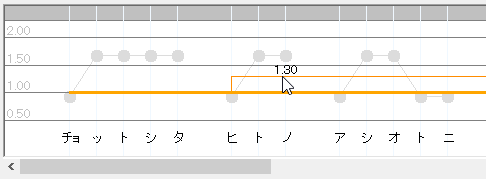
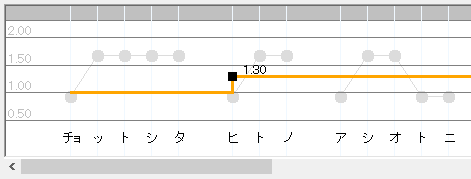
音声効果の種類 |
最小値 |
初期値 |
最大値 |
|---|---|---|---|
音量 |
0.00 |
1.00 |
2.00 |
話速 |
0.50 |
1.00 |
2.00(※) |
高さ |
0.50 |
1.00 |
2.00 |
抑揚 |
0.00 |
1.00 |
2.00 |
初期値を設定する¶
- 初期値を設定したいアクセント句に対して音声効果の候補が表示されている状態で右クリックし、ポップアップメニューを表示します。※ この時、表示されている音声効果の候補値はいくつでも構いません。
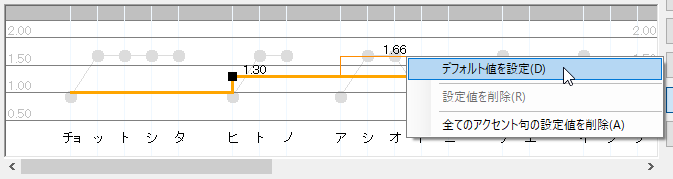
- ポップアップメニューで「デフォルト値を設定(D)」を選ぶと、右クリックしたアクセント句に初期値(1.00)が設定されます。
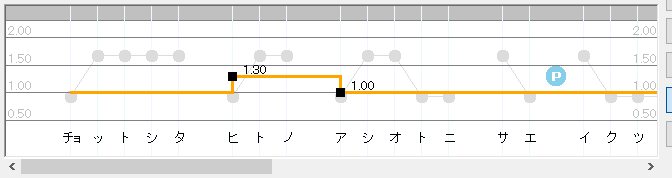
音声効果を削除する¶
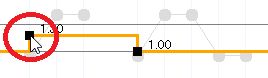
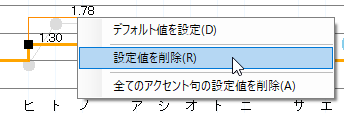
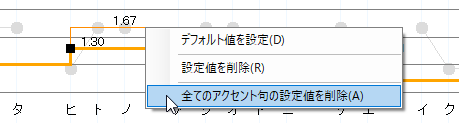
音声効果の作用について¶
語尾の調整¶
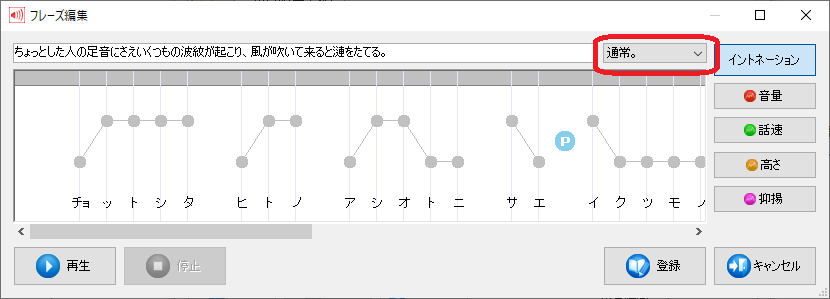
語尾の種類 |
|
|---|---|
通常。
|
フレーズ末尾で声の高さが下降する、平叙文の読み方です。
|
疑問?
|
フレーズ末尾で声の高さが上昇する、疑問文の読み方です。
|
呼びかけ♪
|
フレーズ末尾で声の高さが僅かに上昇する、呼びかけるときの読み方です。
主に「喜び」のスタイルを選択した際に効果があります。
|
断定!
|
フレーズ末尾で発声が急激に終了する、強い口調で言葉を投げかける時の読み方です。
主に「怒り」のスタイルを選択した際に効果があります。
|
フレーズの試聴¶
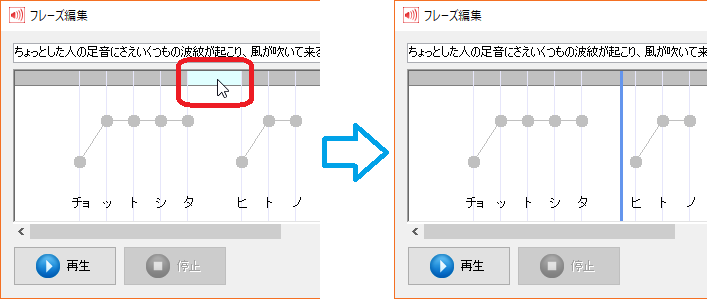
- 音声作成画面または音声編集画面からフレーズ編集画面を開いた時音声作成画面または音声編集画面で現在設定されている話者・音声効果・ポーズ設定・記号ポーズ・感情の値が使用されます。
- フレーズ一覧画面からフレーズ編集画面を開いた時最後に読み上げ音声を作成または置き換えした際の話者・音声効果・ポーズ設定・記号ポーズ・感情の値が使用されます。
フレーズを登録する¶
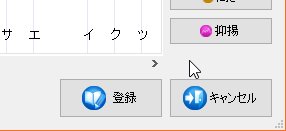
フレーズを削除する¶
フレーズの見出しを変更する¶
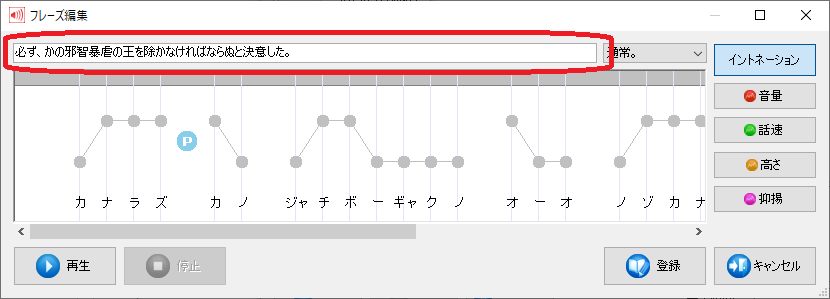
登録済みフレーズを元に、一部だけ異なるフレーズを作成する(フレーズのコピー)¶
- 元となるフレーズを調整し登録します。
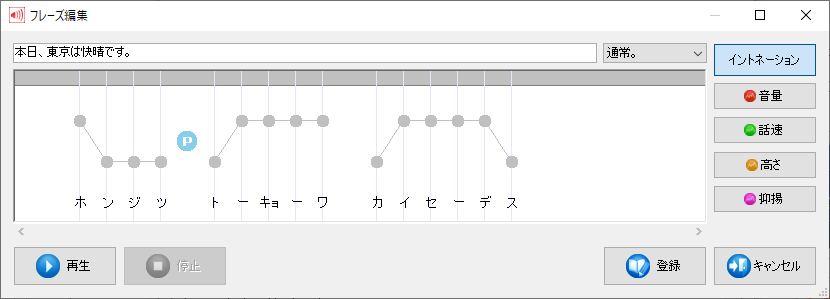
- 登録したフレーズを編集対象として呼び出します。
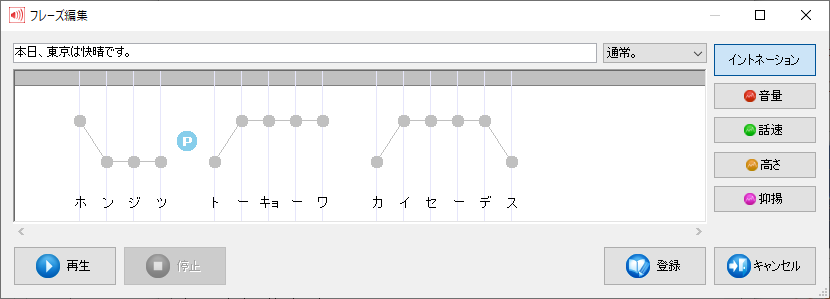 ※ 参照:編集するフレーズを用意する
※ 参照:編集するフレーズを用意する - 見出しを変更します。
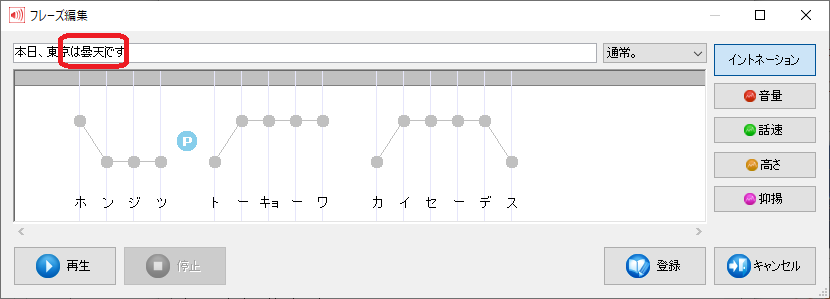 ※ 読みやアクセントなどの調整内容は変更されません。
※ 読みやアクセントなどの調整内容は変更されません。 - 必要に応じて対応する読みを編集します。
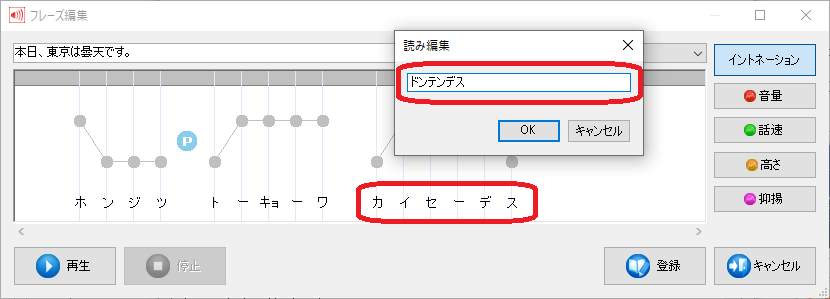 ※ 参照:読み編集
※ 参照:読み編集 - フレーズ調整が完了したらフレーズを登録します。
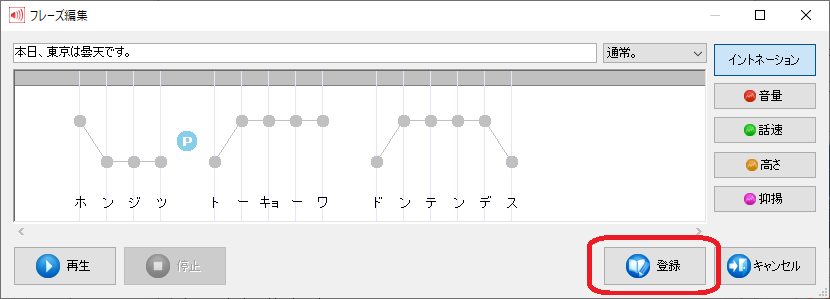
- 見出しを変更しているため、元にしたフレーズとは別項目として登録されます。
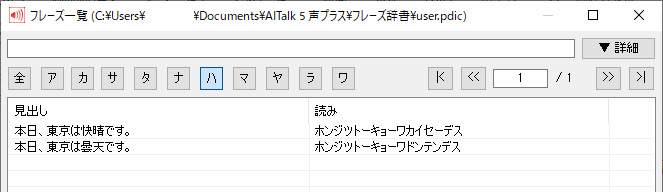 ※ 編集後の見出しがすでに存在している場合は上書きとなります。
※ 編集後の見出しがすでに存在している場合は上書きとなります。